背景:
由于lr只支持低版本的IE浏览器,当我们想使用高版本或其他浏览器进行录制时,这时,我们需要用到浏览器的代理功能。
传统的访问模式如下:

使用代理后的访问方式:
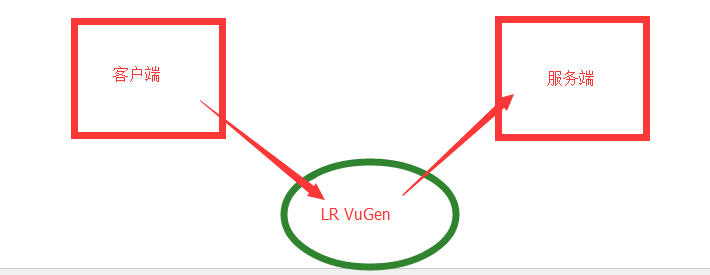
下面来总结一下具体的步骤:
1.打开lr的vug, 选择Web协议,在弹出的录制框中做如下的设置(代理录制需要选择Win32的模式)

2.点击“Options”,选择“Port Mapping”->"New Entry";在新页面中设置要访问服务器的IP地址和端口,最下面的端口号是客户端访问lr时的端口号,可以随便填写。
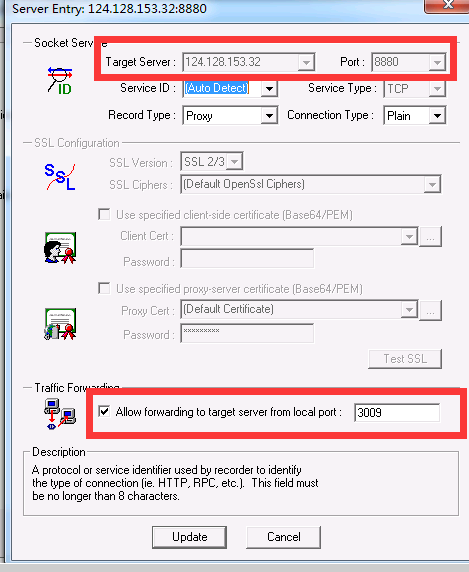
3.ok,到此处代理就设置完毕了,点击ok,开始录制,正确设置后录制页面是这样的

4.下面进行浏览器的设置,打开浏览器,如chrome,点击设置,更改代理服务器设置,如下:地址为lr所在机器的ip,端口为刚才lr中设置的端口。
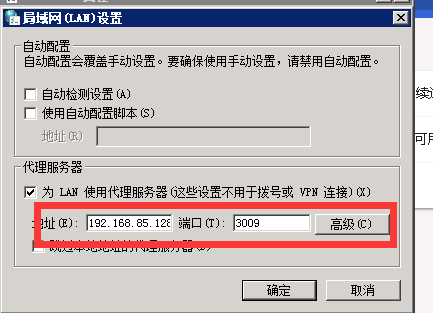
5.设置完毕,可以打开刚才输入的server进行录制了~~~~~~
如果无法录制,请检查:
1)查看防火墙是否开启 2) 端口是否可以连接(telnet ip 端口号)
录制完后,记得关闭浏览器的代理偶,不然上不了网的哦